Specifica di un intervallo di tempo personalizzato
 Suggerisci modifiche
Suggerisci modifiche


La pagina Performance Explorer (Esplora prestazioni) consente di specificare la data e l'intervallo di tempo per i dati relativi alle performance. La specifica di un intervallo di tempo personalizzato offre una maggiore flessibilità rispetto all'utilizzo di intervalli di tempo predefiniti durante la raffinazione dei dati degli oggetti del cluster.
È possibile selezionare un intervallo di tempo compreso tra un'ora e 390 giorni. 13 mesi equivale a 390 giorni perché ogni mese viene conteggiato come 30 giorni. La specifica di un intervallo di data e ora fornisce maggiori dettagli e consente di eseguire lo zoom su eventi specifici relativi alle performance o a serie di eventi. La specifica di un intervallo di tempo consente inoltre di risolvere potenziali problemi di performance, poiché specificando un intervallo di date e di ore vengono visualizzati i dati relativi all'evento di performance in modo più dettagliato. Utilizzare il controllo Time Range per selezionare intervalli di data e ora predefiniti oppure specificare un intervallo di data e ora personalizzato fino a 390 giorni. I pulsanti per intervalli di tempo predefiniti variano da ultima ora a ultimi 13 mesi.
Selezionando l'opzione ultimi 13 mesi o specificando un intervallo di date personalizzato superiore a 30 giorni, viene visualizzata una finestra di dialogo in cui viene segnalato che i dati relativi alle performance visualizzati per un periodo superiore a 30 giorni vengono inseriti utilizzando medie orarie e non il polling dei dati di 5 minuti. Pertanto, potrebbe verificarsi una perdita di granularità visiva della timeline. Se si fa clic sull'opzione non mostrare più nella finestra di dialogo, il messaggio non viene visualizzato quando si seleziona l'opzione ultimi 13 mesi o si specifica un intervallo di date personalizzato superiore a 30 giorni. I dati di riepilogo si applicano anche a un intervallo di tempo inferiore, se l'intervallo di tempo include un'ora/data che è più di 30 giorni da oggi.
Quando si seleziona un intervallo di tempo (personalizzato o predefinito), gli intervalli di tempo di 30 giorni o meno si basano su campioni di dati a intervalli di 5 minuti. Gli intervalli di tempo superiori a 30 giorni si basano su campioni di dati a intervalli di un'ora.
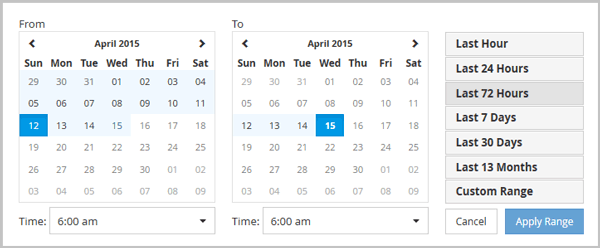
-
Fare clic sulla casella a discesa intervallo di tempo per visualizzare il pannello intervallo di tempo.
-
Per selezionare un intervallo di tempo predefinito, fare clic su uno dei pulsanti ultimo… a destra del pannello intervallo di tempo. Quando si seleziona un intervallo di tempo predefinito, sono disponibili dati per un massimo di 13 mesi. Il pulsante dell'intervallo di tempo predefinito selezionato viene evidenziato e i giorni e l'ora corrispondenti vengono visualizzati nei calendari e nei selettori dell'ora.
-
Per selezionare un intervallo di date personalizzato, fare clic sulla data di inizio nel calendario da a sinistra. Fare clic su < o > per spostarsi in avanti o indietro nel calendario. Per specificare la data di fine, fare clic su una data nel calendario a a destra. Si noti che la data di fine predefinita è oggi, a meno che non si specifichi una data di fine diversa. Il pulsante Custom Range (intervallo personalizzato) a destra del pannello Time Range (intervallo di tempo) è evidenziato, a indicare che è stato selezionato un intervallo di date personalizzato.
-
Per selezionare un intervallo di tempo personalizzato, fare clic sul controllo Time sotto il calendario From e selezionare l'ora di inizio. Per specificare l'ora di fine, fare clic sul controllo Time sotto il calendario To a destra e selezionare l'ora di fine. Il pulsante Custom Range (intervallo personalizzato) a destra del pannello Time Range (intervallo di tempo) è evidenziato, a indicare che è stato selezionato un intervallo di tempo personalizzato.
-
Facoltativamente, è possibile specificare l'ora di inizio e di fine quando si seleziona un intervallo di date predefinito. Selezionare l'intervallo di date predefinito come descritto in precedenza, quindi selezionare l'ora di inizio e di fine come descritto in precedenza. Le date selezionate vengono evidenziate nei calendari, gli orari di inizio e di fine specificati vengono visualizzati nei controlli Time e il pulsante Custom Range viene evidenziato.
-
Dopo aver selezionato l'intervallo di data e ora, fare clic su Apply Range (Applica intervallo). Le statistiche delle performance per quell'intervallo di tempo vengono visualizzate nei grafici e nella timeline degli eventi.


